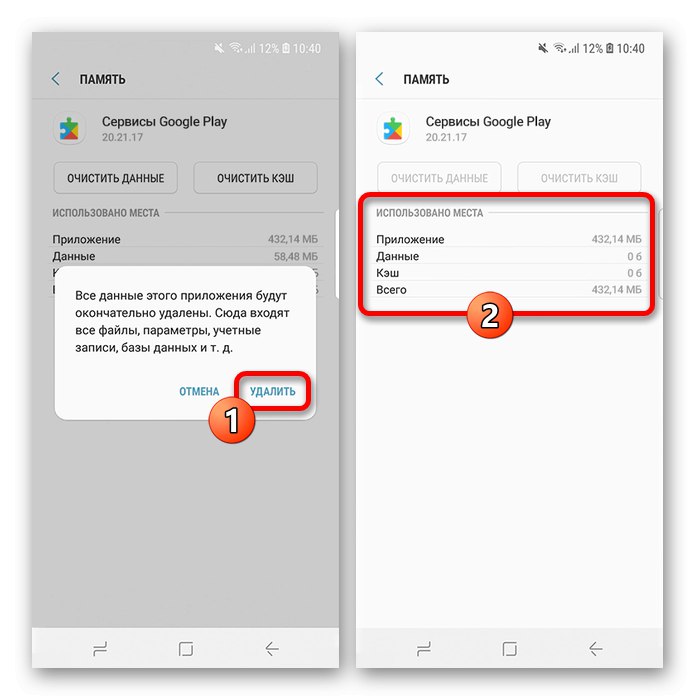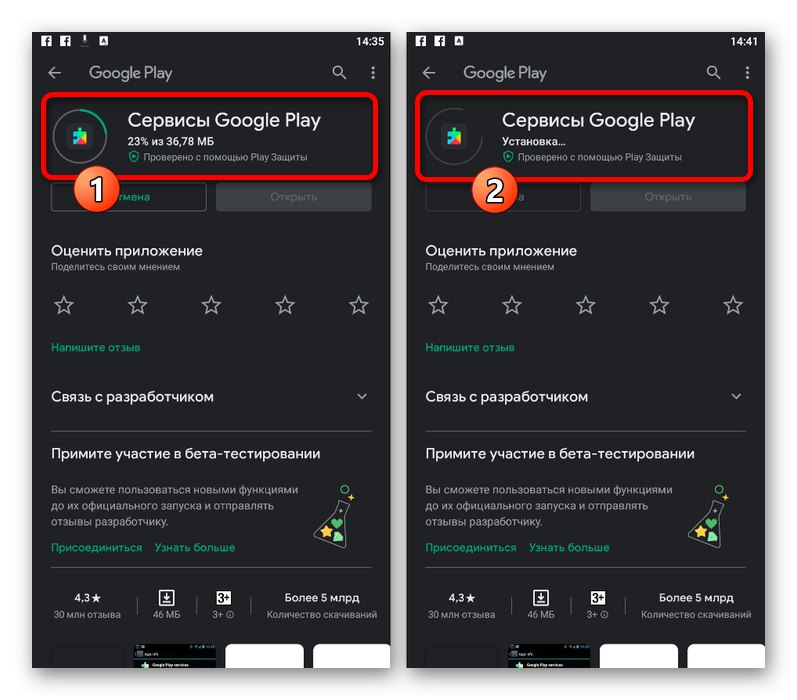Metóda 1: Reštartujte telefón
Chyba s upozornením na toast na obrazovke „Aplikácia Google sa zastavila.“, sa vyskytuje na mnohých zariadeniach s Androidom vrátane smartphonov Samsung. Tento problém môže súvisieť s nesprávnou činnosťou určitých súčastí systému, ktorých obnovenie sa dá vykonať mnohými spôsobmi.
Viac informácií: Ako reštartovať Samsung v systéme Android

Najskôr je potrebné reštartovať telefón pomocou jednej z dostupných metód, či už je to kombinácia niekoľkých tlačidiel alebo špeciálna časť systémových parametrov. Po úspešnom reštartovaní by mal byť daný problém preč.
Metóda 2: Vymazanie údajov úlohy
Ak reštart nemal vplyv na chybu, ktorá sa vyskytla, môžete sa pokúsiť vymazať údaje o činnosti systémovej aplikácie „Služby Google Play“ a samotný Google. Tento postup bude demonštrovaný na príklade iba jednej z mušlí Samsung, zatiaľ čo iné možnosti sa môžu mierne líšiť, pokiaľ ide o pomenovanie položiek.
Prečítajte si tiež: Ako vyčistiť vyrovnávaciu pamäť v systéme Android
Jednotlivé žiadosti
- Bež "Nastavenie" akýmkoľvek pohodlným spôsobom a choďte do sekcie „Aplikácie“... Na stránke, ktorá sa otvorí, musíte čiaru nájsť a dotknúť sa jej „Služby Google Play“.
- Zatiaľ čo ste na obrazovke „Informácie o aplikácii“, v rámci bloku "Použitím" stlač tlačidlo "Pamäť"... Potom klepnite na "Zmazať dáta" pod riadkom s nadpisom.
- Túto akciu je potrebné potvrdiť prostredníctvom vyskakovacieho okna pomocou odkazu „Odstrániť“... Výsledkom je, že ak bude všetko vykonané správne, údaje aplikácie sa vymažú a príslušná chyba sa už nebude zobrazovať.
![Proces vymazávania údajov o prevádzke služieb Google Play na smartfóne Samsung]()
Ako už bolo spomenuté, to isté sa musí robiť s programom Google, ktoré tiež musíte nájsť v zozname nainštalovaného softvéru a v sekcii "Pamäť" vymazať pracovné údaje.
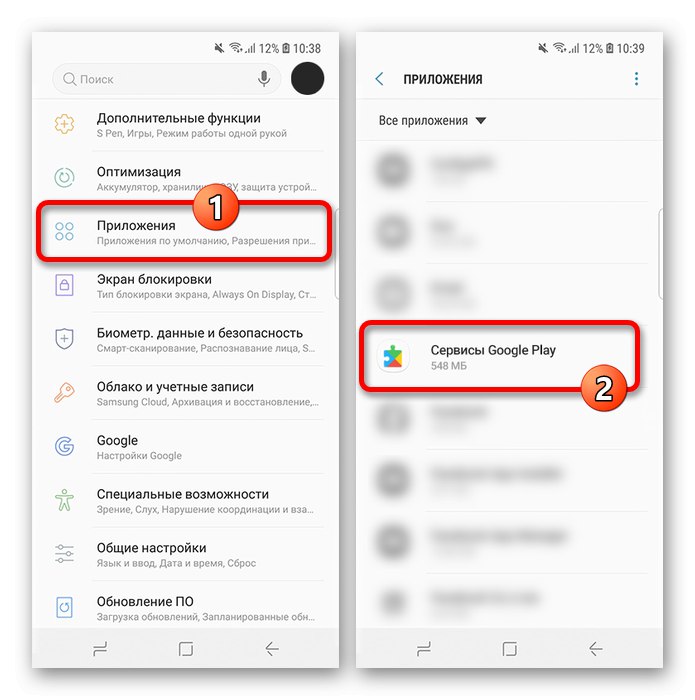

Globálne čistenie
Prípadne, najmä ak vymazanie údajov o fungovaní služieb Google Play a aplikácie Google neprinieslo požadované výsledky, môžete vykonať globálne vymazanie medzipamäte. Na tieto účely systém "Nastavenie" existuje zodpovedajúcich sekcií, ktorých umiestnenie a názov sa môžu v rôznych verziách OS líšiť.
Viac informácií: Čistenie medzipamäte na Samsungu
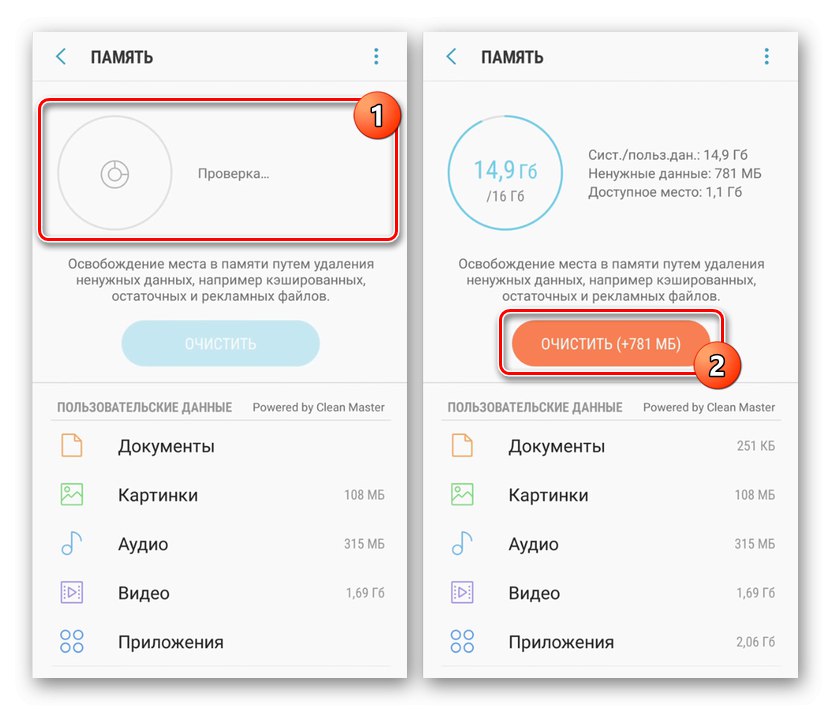
Nech už zvolíte ktorýkoľvek spôsob vymazania pracovných údajov, po vykonaní popísaných akcií nezabudnite reštartovať zariadenie. V takom prípade problém s najväčšou pravdepodobnosťou zmizne.
Metóda 3: Aktualizácia systémových aplikácií
Ďalším riešením problému môže byť inštalácia najnovších verzií služieb Google a Google Play Services, najmä ak sú v zariadení zakázané automatické aktualizácie softvéru. Povieme vám o nezávislom a automatickom sťahovaní, ale iba z dôveryhodných zdrojov.
Prečítajte si tiež: Aktualizácia aplikácií pre Android
Ručná aktualizácia
- Ak chcete nainštalovať najnovšiu verziu služieb Google Play a aplikácie Google, môžete použiť obidva systémy "Nastavenie", popísaný v predchádzajúcom spôsobe, a stránka v Obchode Play. Druhú možnosť využijeme kvôli jej všestrannosti, preto sledujte odkazy uvedené jeden po druhom a kliknite "Obnoviť".
Stiahnite si služby Google Play z obchodu Google Play
Stiahnite si Google z Obchodu Google Play - Začne sa sťahovanie a inštalácia najnovšej verzie aplikácie. Po dokončení zariadenie reštartujte.
![Proces aktualizácie služieb Google Play prostredníctvom Obchodu Play]()
Ak tlačidlo "Obnoviť" stránka so softvérom spočiatku nie je k dispozícii, s najväčšou pravdepodobnosťou už používate najnovšiu verziu. V takom prípade sa pokúste prostredníctvom sekcie aktualizovať ďalšie aplikácie vrátane samotného obchodu Play „Moje aplikácie a hry“.
Prečítajte si tiež: Ako aktualizovať Google Play na Androide
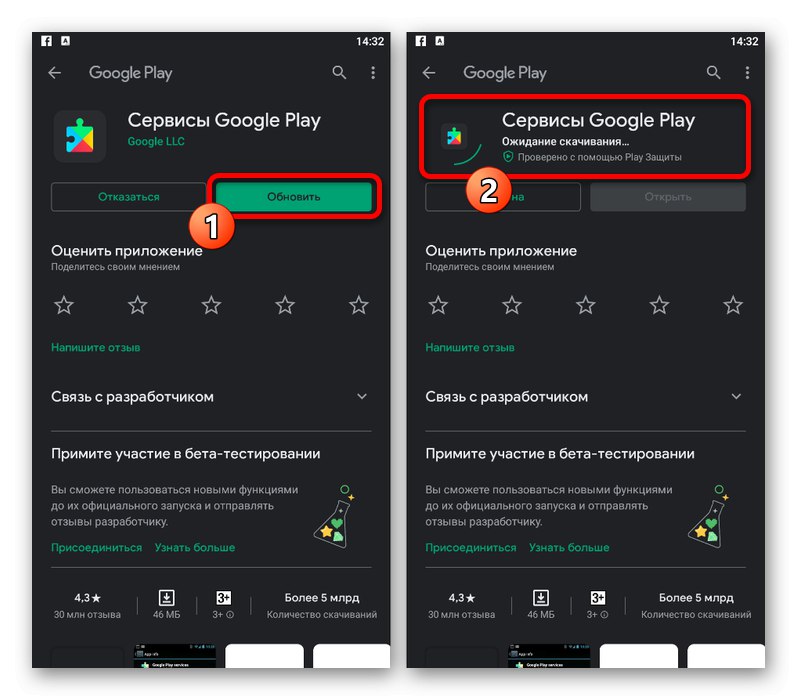
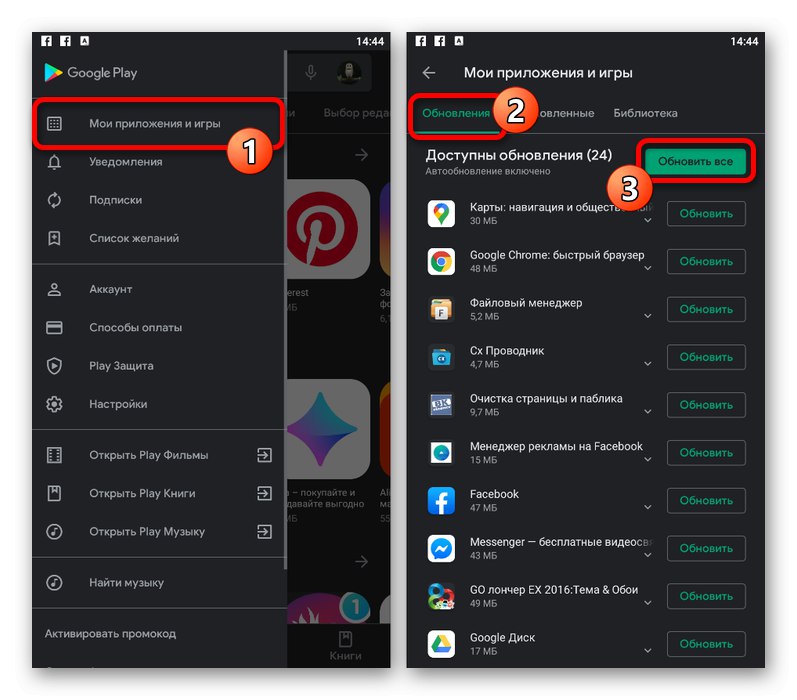
Automatická aktualizácia
- V prípade potreby je celkom možné využiť automatickú aktualizáciu všetkých systémových aplikácií na smartfóne Samsung pomocou zodpovedajúcej možnosti v nastaveniach Google Play. Ak to chcete urobiť, otvorte tento softvér, klepnite na ikonu hlavnej ponuky v ľavom hornom rohu obrazovky a vyberte "Nastavenie".
- V bloku „Sú bežné“ klepnite na riadok „Automaticky aktualizovať aplikácie“ a vo vyskakovacom okne vyberte možnosť stiahnutia najnovších verzií, ktoré vám vyhovujú. Na uloženie nových parametrov použite tlačidlo "Hotový".
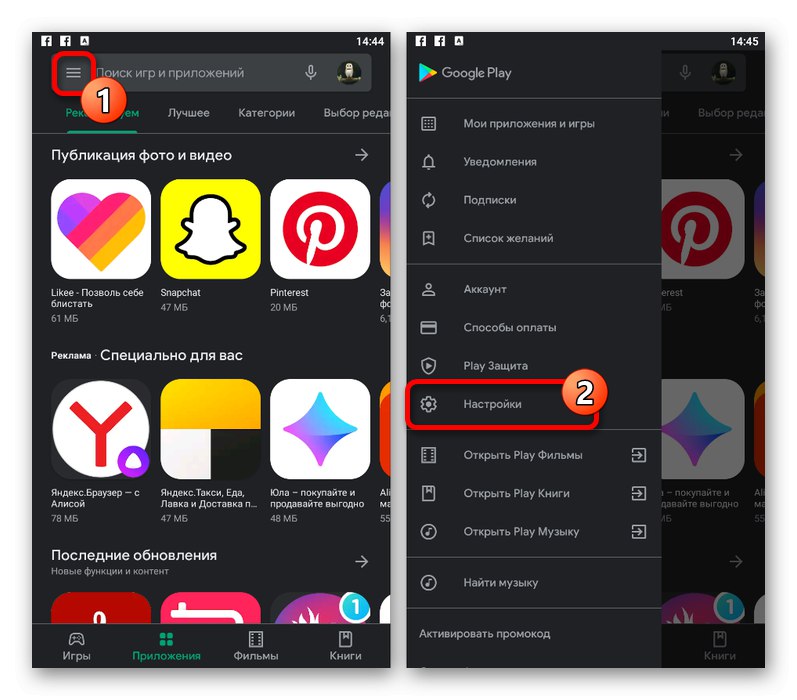
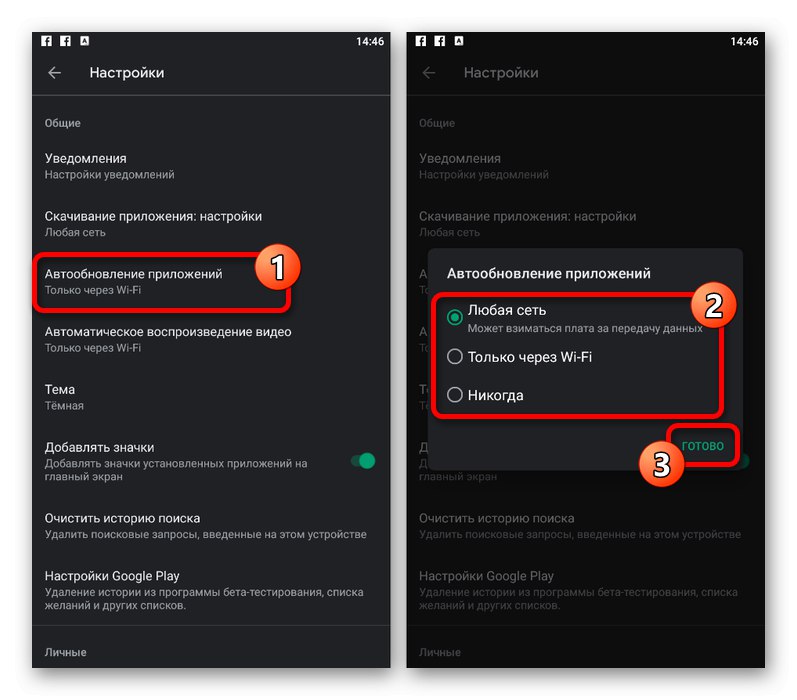
Môžete reštartovať zariadenie, aby automatická aktualizácia fungovala čo najskôr. Ale aj s týmto vedomím si budete musieť chvíľu počkať.
Metóda 4: Odstránenie aktualizácií
Zbavte sa chyby „Aplikácia Google sa zastavila.“ môžete nielen inštalovať aktualizácie, ale naopak, odstraňovať čerstvé verzie v prospech verzie pôvodne nainštalovanej v zariadení. Je to spôsobené tým, že nie všetky najnovšie vydania môžu na niektorých smartfónoch stabilne fungovať, a preto vznikajú problémy.
- Prejdite do systému "Nastavenie", Vyberte sekciu „Aplikácie“ a otvorte stránku „Služby Google Play“.
- Zatiaľ čo na stránke „Informácie o aplikácii“, klepnite na tlačidlo s tromi vertikálne rozmiestnenými bodkami v pravom hornom rohu obrazovky a použite túto možnosť „Odstrániť aktualizácie“.
- Návrat k pôvodnej verzii aplikácie potvrďte pomocou vyskakovacieho okna. Vďaka tomu sa program vynuluje a chyba s najväčšou pravdepodobnosťou zmizne.


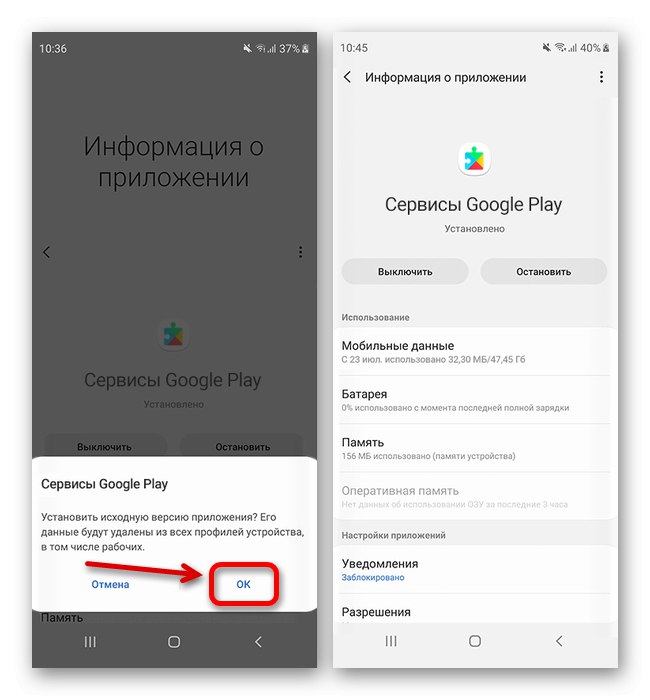
Ak po odinštalovaní aktualizácií služieb Google Play a reštartovaní smartfónu nebudú žiadne výsledky, môžete aplikáciu Google vymazať rovnakým spôsobom. Prípadne v takom prípade môžete tiež skúsiť preinštalovať softvér.
Metóda 5: Odhláste sa zo svojho účtu Google
Najmenej efektívny spôsob obnovenia chyby „Aplikácia Google sa zastavila.“ na zariadení Samsung deaktivácia prepojeného účtu Google. Na vyriešenie tohto problému budete musieť použiť nastavenia systému a najmä jeho sekciu „Účty“dodržaním postupu ukončenia. Podrobnejšie bola táto metóda, ako aj pomocné možnosti, popísaná v samostatnom pokyne.
Viac informácií: Odhláste sa z účtu Google v smartfóne Samsung
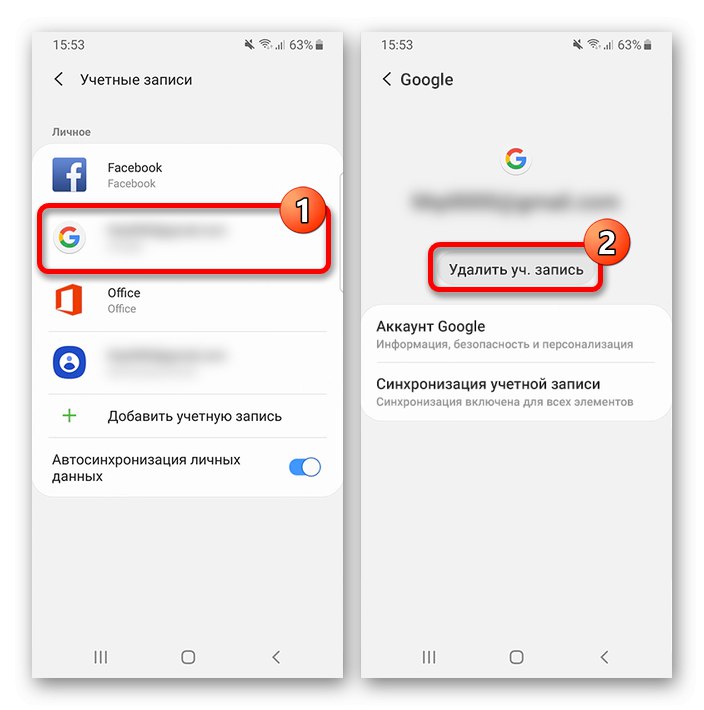
Metóda 6: Obnovte nastavenia zariadenia
Ak žiadna z prezentovaných metód nepriniesla požadované výsledky, je celkom možné resetovať zariadenie do továrenského stavu odinštalovaním alebo vrátením každej nainštalovanej aplikácie do pôvodnej podoby, čím sa odstráni väčšina chýb. Upozorňujeme však, že tento prístup sa odporúča iba ako posledná možnosť, pretože všetky osobné informácie budú zo smartfónu vymazané.
Viac informácií: Obnovenie výrobných nastavení zariadenia Samsung
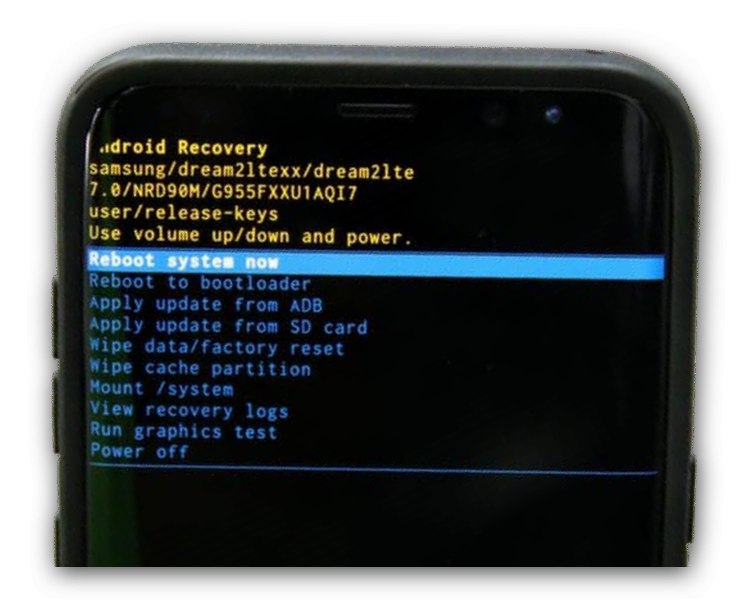
Ak sa chcete vyhnúť ďalším problémom po obnovení, nezabudnite sa najskôr odhlásiť z účtu Google a Samsung. V opačnom prípade bude zariadenie s najväčšou pravdepodobnosťou uzamknuté pri ďalšom zapnutí.